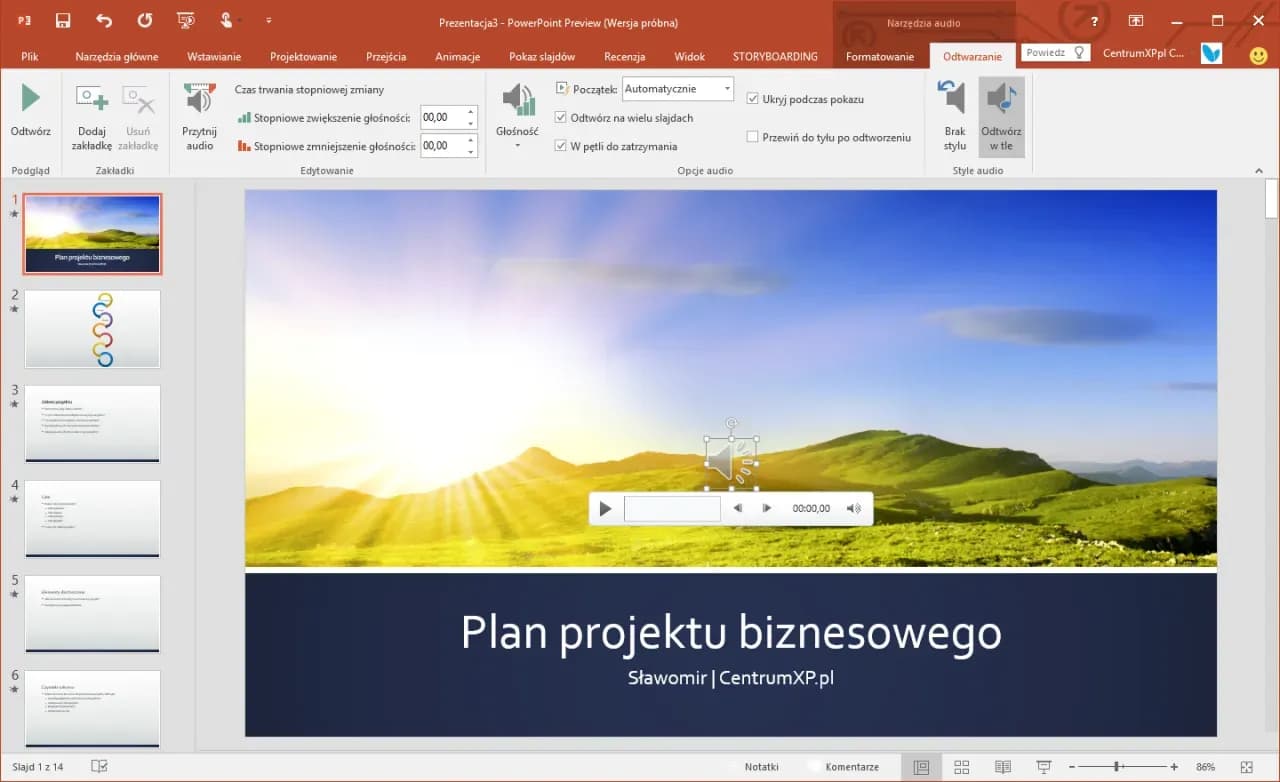Dodanie podkładu muzycznego do prezentacji w PowerPoint może znacznie poprawić jej odbiór i zaangażowanie słuchaczy. Muzyka potrafi wprowadzić odpowiedni nastrój, podkreślić kluczowe momenty i sprawić, że prezentacja będzie bardziej zapadająca w pamięć. W tym artykule dowiesz się, jak krok po kroku dodać muzykę do slajdów, dostosować jej odtwarzanie oraz uniknąć częstych problemów technicznych.
Niezależnie od tego, czy tworzysz prezentację biznesową, szkolną czy artystyczną, odpowiednio dobrany podkład muzyczny może być kluczem do sukcesu. Omówimy nie tylko podstawowe kroki, ale także porady dotyczące formatów plików, synchronizacji muzyki ze slajdami oraz dostosowania głośności. Dzięki temu Twoja prezentacja będzie profesjonalna i zachwyci każdego słuchacza.
Jeśli zastanawiasz się, jak uniknąć przytłoczenia odbiorców muzyką lub jak wybrać utwór, który idealnie pasuje do tematu, znajdziesz tu praktyczne wskazówki. Przedstawimy również różnice w dodawaniu muzyki w wersjach desktopowych i online PowerPointa, abyś mógł działać bez przeszkód.
Najważniejsze informacje:- Dodawanie muzyki w PowerPoint jest proste: wystarczy wybrać opcję "Wstaw" > "Audio" i załadować plik muzyczny.
- Możesz dostosować czas odtwarzania muzyki, aby była zsynchronizowana ze slajdami.
- Warto zapętlić podkład muzyczny, aby grał przez całą prezentację.
- Sprawdź, czy plik muzyczny jest w obsługiwanym formacie, np. MP3 lub WAV.
- Testuj prezentację na różnych urządzeniach, aby uniknąć problemów z odtwarzaniem.
- Dostosuj głośność muzyki, aby nie zagłuszała mówcy.
- W wersji online PowerPointa funkcje dodawania muzyki mogą być nieco ograniczone.
Wybór odpowiedniego formatu muzycznego do prezentacji
Dobór właściwego formatu pliku muzycznego to kluczowy krok przed wstawianiem podkładu muzycznego w PowerPoint. Nie wszystkie formaty są obsługiwane, co może prowadzić do problemów z odtwarzaniem. Najczęściej zalecane formaty to MP3 i WAV, które są kompatybilne z większością wersji programu.
| Format | Zalety | Wady |
|---|---|---|
| MP3 | Mały rozmiar pliku, szeroka kompatybilność | Nieco niższa jakość dźwięku |
| WAV | Wysoka jakość dźwięku | Duży rozmiar pliku |
Krok po kroku: dodawanie muzyki do slajdów w PowerPoint
Przed wstawieniem dźwięku w PowerPoint, upewnij się, że masz plik muzyczny w odpowiednim formacie. To gwarantuje, że proces przebiegnie bez problemów. Następnie przejdź do zakładki "Wstaw" i wybierz opcję "Audio".
Po wybraniu pliku, możesz dostosować jego ustawienia. Kliknij ikonę głośnika na slajdzie, aby otworzyć menu narzędzi. Tutaj możesz zdecydować, czy muzyka ma być odtwarzana automatycznie, czy po kliknięciu. Pamiętaj, aby przetestować prezentację przed pokazem.
Dostosowanie czasu odtwarzania muzyki do slajdów
Synchronizacja muzyki ze slajdami to klucz do profesjonalnej prezentacji. W PowerPoint możesz ustawić, aby podkład muzyczny rozpoczynał się i kończył w określonych momentach. To szczególnie przydatne, gdy chcesz podkreślić kluczowe elementy prezentacji.- Otwórz zakładkę "Animacje" i wybierz "Okienko animacji".
- Przeciągnij plik muzyczny, aby dostosować jego czas odtwarzania.
- Użyj opcji "Rozpocznij z poprzednim", aby muzyka grała równocześnie z przejściem slajdów.
Jak zapętlić podkład muzyczny w całej prezentacji?
Zapętlenie muzyki to świetny sposób, aby podkład grał przez całą prezentację. W tym celu kliknij ikonę głośnika na slajdzie i przejdź do zakładki "Odtwarzanie". Znajdziesz tam opcję "Zapętlaj do końca".
Po włączeniu tej funkcji, przetestuj prezentację. Upewnij się, że muzyka płynnie przechodzi między slajdami. Jeśli zauważysz przerwy, dostosuj ustawienia synchronizacji lub wybierz krótszy utwór.
Czytaj więcej: Jak zrobić ulotkę w PowerPoint - krok po kroku, uniknij najczęstszych błędów
Rozwiązywanie problemów z odtwarzaniem muzyki w PowerPoint
Czasami wstawianie podkładu muzycznego w PowerPoint może sprawiać trudności. Najczęstsze problemy to brak dźwięku lub niekompatybilne formaty plików. Warto wiedzieć, jak sobie z nimi poradzić.
Jeśli muzyka nie odtwarza się, sprawdź, czy plik jest w formacie MP3 lub WAV. Upewnij się również, że głośniki są podłączone i działają poprawnie.
Dostosowanie głośności muzyki do potrzeb prezentacji
Głośność muzyki ma ogromne znaczenie dla odbioru prezentacji. Zbyt głośny podkład może zagłuszyć mówcę, a zbyt cichy – nie spełni swojej roli. W PowerPoint możesz łatwo dostosować głośność.
Kliknij ikonę głośnika i wybierz "Głośność". Przetestuj ustawienia na różnych urządzeniach, aby upewnić się, że muzyka brzmi dobrze zarówno na laptopie, jak i projektorze. To kluczowy krok przed finalnym pokazem.
Różnice w dodawaniu muzyki w wersjach desktopowych i online
PowerPoint oferuje różne funkcje w zależności od wersji. Wersja desktopowa pozwala na bardziej zaawansowane dostosowanie muzyki, podczas gdy wersja online ma pewne ograniczenia. Warto znać te różnice przed rozpoczęciem pracy.
| Funkcja | Wersja desktopowa | Wersja online |
|---|---|---|
| Formaty plików | MP3, WAV, MIDI | MP3 |
| Zapętlanie | Tak | Nie |
Jak uniknąć przytłoczenia słuchaczy podkładem muzycznym?
Wybór odpowiedniego utworu to połowa sukcesu. Muzyka powinna pasować do tematu prezentacji, ale nie dominować nad treścią. Unikaj głośnych i dynamicznych utworów, które mogą rozpraszać słuchaczy.
Balans między muzyką a treścią jest kluczowy. Testuj prezentację z wybranym podkładem, aby upewnić się, że nie przytłacza on przekazu. Pamiętaj, że muzyka ma tylko podkreślać, a nie zastępować treść.
Praktyczne wskazówki: gdzie znaleźć darmową muzykę do prezentacji
Znalezienie odpowiedniego podkładu muzycznego nie musi być trudne. Istnieje wiele darmowych źródeł, które oferują wysokiej jakości utwory do wykorzystania w prezentacjach. Pamiętaj jednak, aby sprawdzić licencję, aby uniknąć problemów prawnych.
- YouTube Audio Library – bogata kolekcja darmowych utworów w różnych stylach.
- Free Music Archive – platforma z muzyką na licencjach Creative Commons.
- Bensound – strona oferująca darmowe utwory do użytku komercyjnego i osobistego.
Testowanie prezentacji z podkładem muzycznym przed pokazem
Przed prezentacją warto dokładnie przetestować synchronizację muzyki ze slajdami. To gwarantuje, że wszystko będzie działać bez zarzutu. Sprawdź, czy dźwięk rozpoczyna się i kończy w odpowiednich momentach.
Testuj prezentację na różnych urządzeniach – laptopie, projektorze, a nawet smartfonie. To pozwoli uniknąć niespodzianek podczas pokazu. Pamiętaj, że różne urządzenia mogą inaczej odtwarzać dźwięk.
Jak dodać muzykę do konkretnych slajdów w prezentacji?
Jeśli chcesz, aby muzyka odtwarzała się tylko na wybranych slajdach, to możliwe. Wystarczy, że wybierzesz opcję "Odtwarzaj na wybranych slajdach" w ustawieniach dźwięku. To świetne rozwiązanie, gdy chcesz podkreślić konkretne momenty.
Użyj efektów przejścia, aby płynnie wprowadzić muzykę na wybranych slajdach. To sprawi, że prezentacja będzie bardziej spójna i profesjonalna.
Czy muzyka w prezentacji może wpłynąć na jej odbiór?
Muzyka ma ogromny wpływ na emocje słuchaczy. Odpowiednio dobrany podkład może zwiększyć zaangażowanie i poprawić odbiór treści. Badania pokazują, że muzyka wpływa na koncentrację i pamięć.
Dostosuj podkład muzyczny do tematu prezentacji. Spokojna muzyka sprawdzi się w przypadku prezentacji biznesowych, podczas gdy dynamiczne utwory lepiej pasują do projektów kreatywnych. Pamiętaj, że muzyka powinna wspierać, a nie dominować przekaz.
Jak muzyka wpływa na skuteczność prezentacji w PowerPoint
Muzyka w prezentacji PowerPoint może znacząco wpłynąć na jej odbiór i skuteczność. Jak pokazano w artykule, odpowiednio dobrany podkład muzyczny nie tylko podkreśla kluczowe momenty, ale także zwiększa zaangażowanie słuchaczy. Przykłady z sekcji o testowaniu prezentacji i dostosowywaniu głośności pokazują, że muzyka musi być zsynchronizowana z treścią, aby nie rozpraszać odbiorców.
Warto pamiętać, że wybór utworu ma znaczenie psychologiczne. Spokojna muzyka sprawdza się w prezentacjach biznesowych, podczas gdy dynamiczne utwory lepiej pasują do projektów kreatywnych. Artykuł podkreśla również, że testowanie prezentacji na różnych urządzeniach jest kluczowe, aby uniknąć problemów technicznych i zapewnić spójne wrażenia.
Ostatecznie, muzyka powinna wspierać przekaz, a nie go dominować. Dzięki odpowiedniemu dostosowaniu podkładu muzycznego, prezentacja może stać się bardziej zapadająca w pamięć i profesjonalna, co przekłada się na jej skuteczność.